发布时间:2025-03-21来源:互联网作者:新瑶
在我们日常使用计算机的过程中,命令提示符(Command Prompt)作为一种强大的工具,往往被用来执行各种系统命令、脚本和程序。然而,许多用户对如何快速打开命令提示符窗口存在困惑,不知道有哪些快捷方式可以帮助他们提高工作效率。本文将详细介绍在中国地区使用Windows操作系统时,打开命令提示符窗口的快捷键及其相关操作。
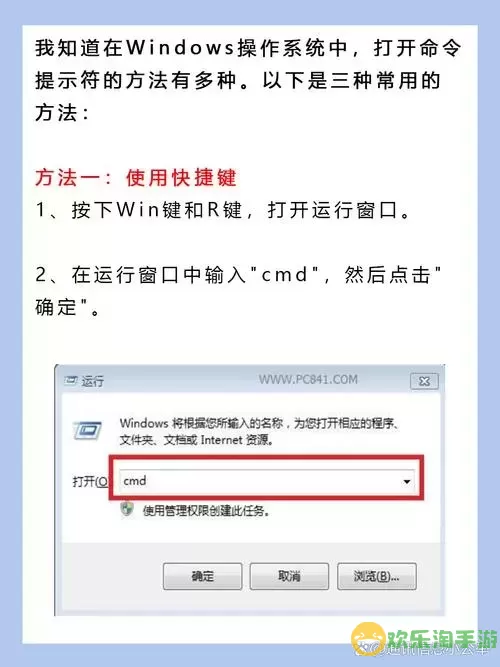
首先,我们要明确什么是命令提示符。命令提示符是Windows操作系统中的一种命令行解释器,它允许用户输入不同的命令来执行特定任务。这些任务包括文件管理、网络配置、系统设置等。因为命令提示符能够直接与操作系统进行交互,所以熟练掌握其使用,对于希望深入了解计算机工作的用户来说,显得尤为重要。

在Windows操作系统中,有几种快捷方式可以快速打开命令提示符。最常见的方式之一是使用“运行”对话框。用户可以通过按下“Win + R”组合键打开运行窗口,然后输入“cmd”并按下回车键,这样即可迅速打开命令提示符窗口。
其次,用户也可以通过搜索功能来打开命令提示符。在Windows 10及更新版本中,点击屏幕左下角的“开始”按钮,或者直接按下“Win”键,在弹出的开始菜单中输入“cmd”,这时命令提示符的图标会出现在搜索结果中。点击它,命令提示符窗口便会被打开。这种方式方便直观,适合所有用户。
此外,对于习惯使用桌面环境的用户来说,他们可以直接从文件资源管理器中打开命令提示符。只需先打开任何文件夹,然后在地址栏中输入“cmd”并按下回车键,命令提示符窗口也会随之弹出。这种方式尤其适合需要在特定目录下执行命令的用户,因为这样打开的命令提示符会自动定位到相应的目录。
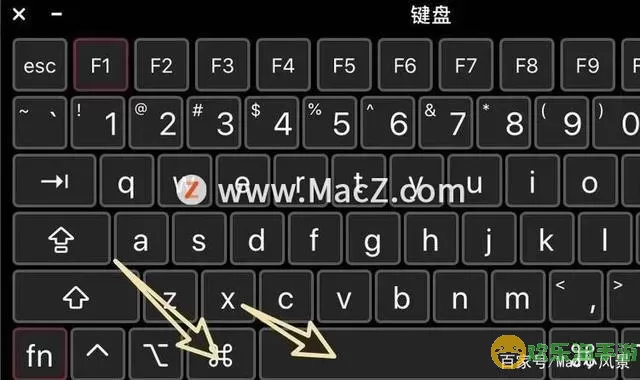
值得一提的是,命令提示符还可以以管理员权限运行,这样用户就可以执行更多需要特权的命令。要以管理员身份打开命令提示符,可以在搜索结果中右键点击“命令提示符”图标,选择“以管理员身份运行”。通过这种方式打开的命令提示符窗口,通常会在标题栏中显示“管理员:命令提示符”,这标志着用户已获得更高的权限,可以进行系统管理等操作。
除了常规的打开方法,用户还可以为命令提示符创建快捷方式,并将其固定在任务栏或开始菜单上,从而更加便捷地访问。右键点击桌面,选择“新建”->“快捷方式”,在弹出的窗口中输入“C:\Windows\System32\cmd.exe”,按照提示完成创建快捷方式的过程。创建完成后,用户可以随时通过点击图标就进入命令提示符界面,这样的操作无疑提升了开机后的效率。
最后,命令提示符的使用并不仅限于执行简单的命令。掌握一些常用命令,对于提高个人计算机操作能力会有很大帮助。例如,使用“ipconfig”命令可以查看网络配置信息,利用“chkdsk”命令可以检测硬盘状态,还有诸如“ping”、“tracert”等网络命令,都可以用来排查网络问题。这些命令在学习和工作中,都有着重要的应用场景。
综上所述,了解和掌握打开命令提示符窗口的快捷键,以及使用命令提示符的方法,能够帮助用户更高效地操作计算机。无论是通过“Win + R”快捷键、搜索功能,还是从文件资源管理器中打开,均能快速进入命令提示符界面。而通过为常用命令创建快捷方式,更能让用户在现代的工作环境中游刃有余。不论是知识的积累,还是技能的提升,命令提示符都是通向深入学习计算机的一扇重要窗口。

2024-03-14
魔兽三国塔防地图 魔兽三国塔防地图玩法攻略
巅峰极速gtr18 巅峰极速GTR18震撼发布
荣耀崛起农场 荣耀崛起庄园
古墓笔记和怀线 古墓笔记怀线探秘
猫和老鼠手游奥尼玛国服系列 猫和老鼠手游奥尼玛国服资讯
《脑洞大侦探》第2关中的隐藏物体在哪里
《COK列王的纷争》手游金矿采集指南
《英雄联盟手游》虎年限定皮肤介绍
剑与契约下架了么